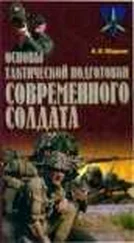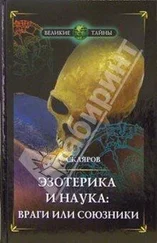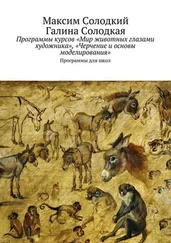В системе КОМПАС-ЗD имеется возможность создания ассоциативных чертежей трехмерных деталей. В таких чертежах все виды связаны с моделью так, что изменения в модели приводят к изменению изображения в каждом ассоциативном представлении.
Ассоциативное изображение формируется в обычном чертеже. В нем создаются выбранные пользователем ассоциативные виды и разрезы (сечения) трехмерной детали. Виды автоматически располагаются в проекционной связи. При необходимости связь можно отключить — это дает возможность произвольного размещения видов в чертеже.
Стандартные виды. Для создания в текущем чертеже стандартных видов детали вызовите команду Вставка ► Вид с модели ► Стандартные или щелкните на кнопке Стандартные виды панели Ассоциативные виды (рис. 2.14).
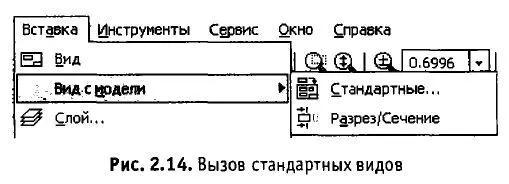
После вызова команды на экране появится стандартный диалог выбора файла для открытия. Выберите деталь для создания видов и откройте файл. В окне чертежа появится фантом изображения в виде габаритных прямоугольников видов.
Для задания параметров создаваемых видов служат элементы управления панели свойств (рис. 2.15). В окне Ориентация главного вида с помощью раскрывающегося списка можно выбрать требуемую ориентацию главного вида.

После щелчка на кнопке Схема на экране появится диалоговое окно (рис. 2.16), в котором можно установить необходимый набор стандартных видов.
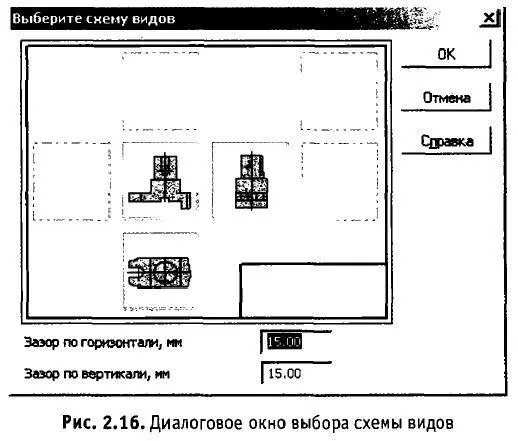
В полях Зазор по горизонтали и Зазор по вертикали можно задать необходимые расстояния между главным видом и остальными видами.
На вкладке Параметры можно также назначить цвет для активных видов чертежа и установить изображения, а на вкладке Линии изменить стиль линий видимого контура, включить или отключить отображение линий невидимого контура, установить прорисовку линий переходов.
После выбора нужных стандартных видов и настройки их параметров укажите положение точки привязки изображения — начало координат главного вида. В чертеж будут вставлены выбранные виды детали, в основную надпись чертежа передадутся следующие сведения из документа-детали:
 обозначение;
обозначение;
 масса;
масса;
 материал.
материал.
В результате в дереве построения чертежа появятся пиктограммы созданных видов и их названия (рис. 2.17).

Чертеж модели, полученный с помощью команды Стандартные виды, нуждается в некоторой доработке, например, добавлении осевых линий, обозначений центров и т. п. Кроме того, он не содержит объектов оформления: размеров, технических требований и др
Разрез/сечение . Для создания в текущем чертеже вида, содержащего изображение разреза или сечения модели, вызовите команду Вставка ► Вид с модели ► Разрез/ сечение или щелкните на кнопке Разрез/сечение панели Ассоциативные виды и укажите в окне чертежа обозначение секущей плоскости. На экране появится фантом изображения в виде габаритного прямоугольника.
На панели свойств появятся элементы управления, которые позволят задать параметры создаваемых объектов. После настройки всех параметров укажите положение точки привязки изображения.
В результате в чертеж будет вставлен новый разрез или сечение, в дереве построения чертежа появится пиктограмма созданного вида и его название.
Глава 3
Создание моделей и ассоциативных чертежей деталей
3.1. Изолятор
В этом разделе мы создадим трехмерную модель изолятора, показанную на рис. 3.1.


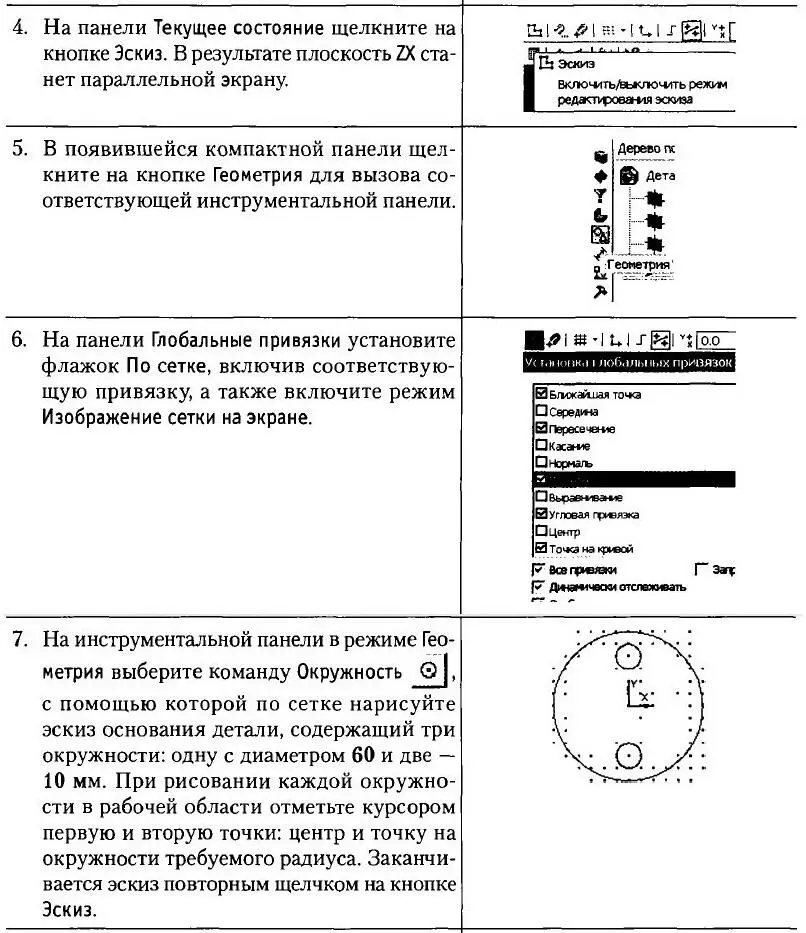
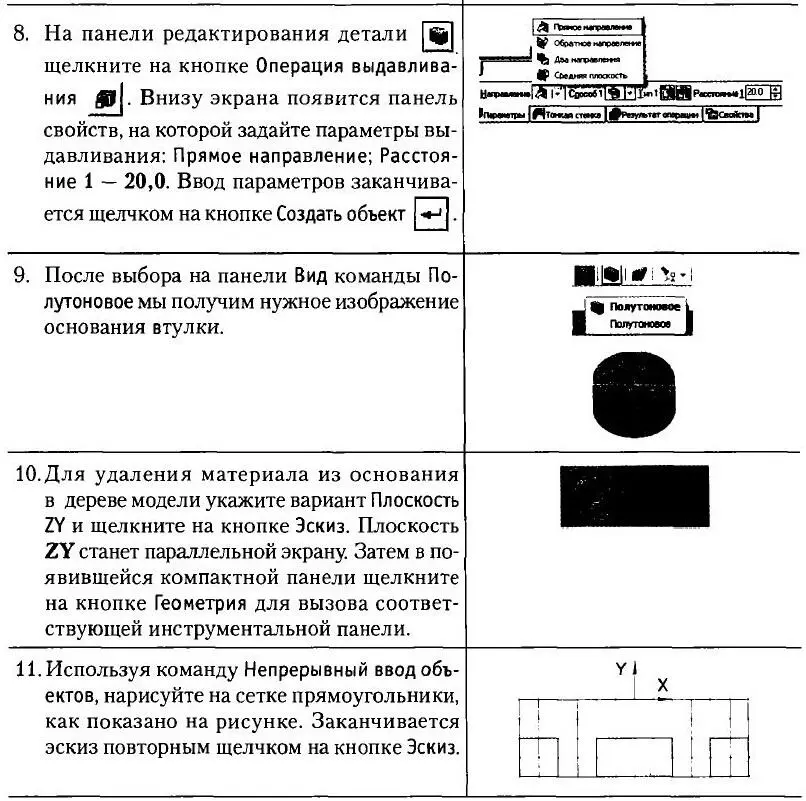
Чтобы завершить создание модели, на инструментальной панели щелкните на кнопке Вырезать выдавливанием  и на панели свойств задайте параметры Два направления и Через все. Получив требуемое изображение, сохраните файл под именем Изолятор .
и на панели свойств задайте параметры Два направления и Через все. Получив требуемое изображение, сохраните файл под именем Изолятор .
Читать дальше
Конец ознакомительного отрывка
Купить книгу

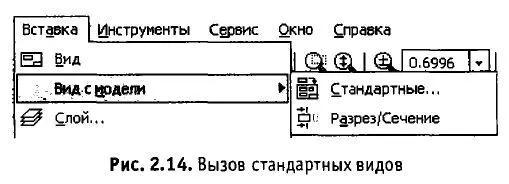

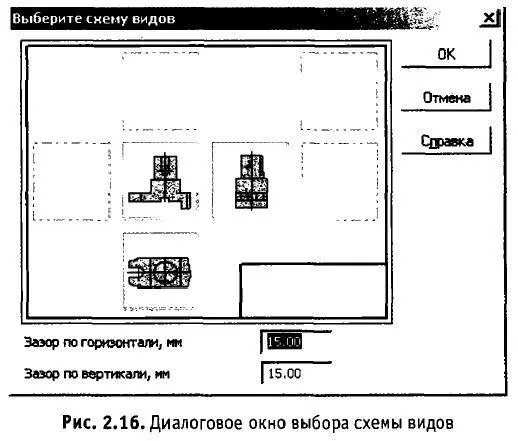
 обозначение;
обозначение;


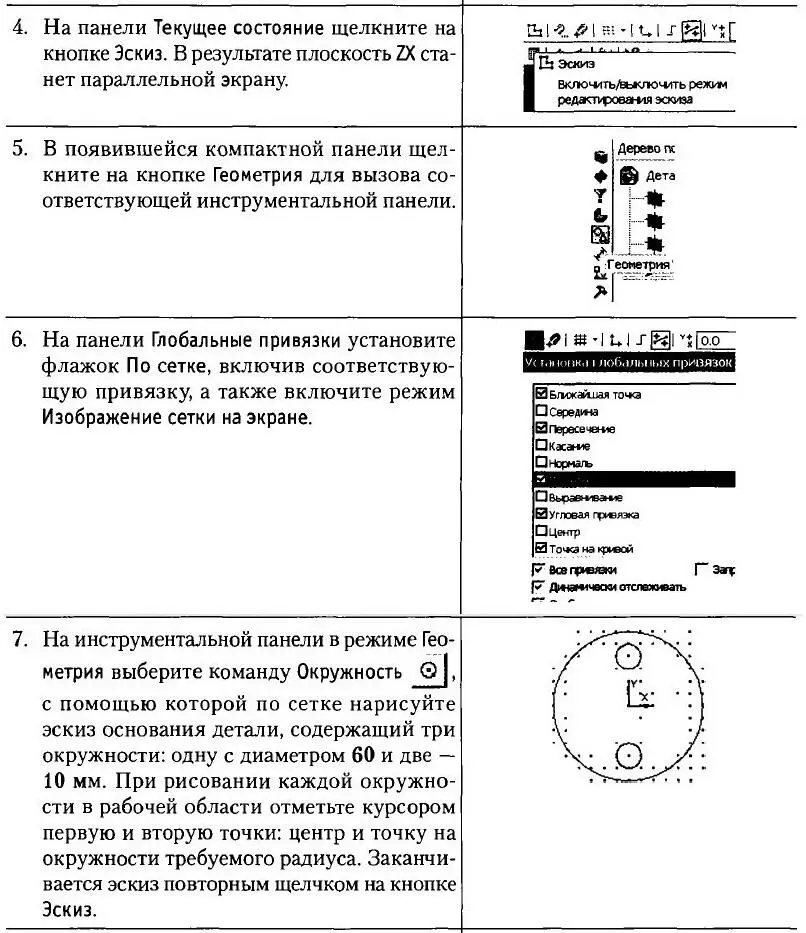
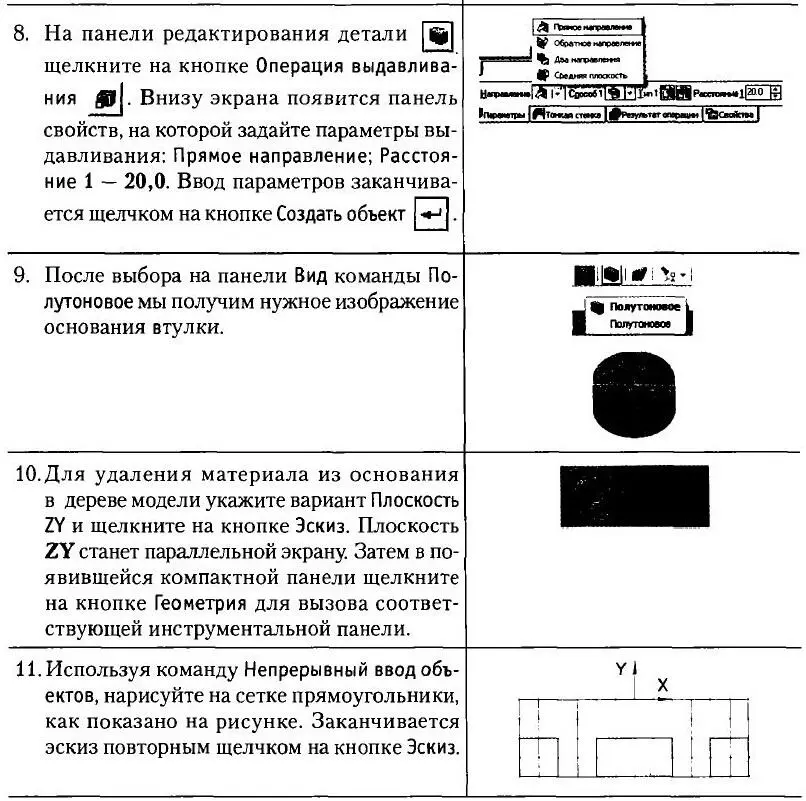
 и на панели свойств задайте параметры Два направления и Через все. Получив требуемое изображение, сохраните файл под именем Изолятор .
и на панели свойств задайте параметры Два направления и Через все. Получив требуемое изображение, сохраните файл под именем Изолятор .